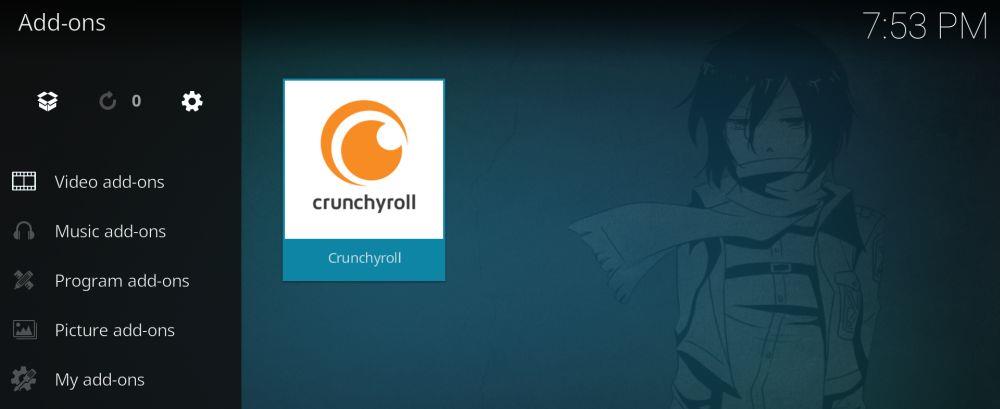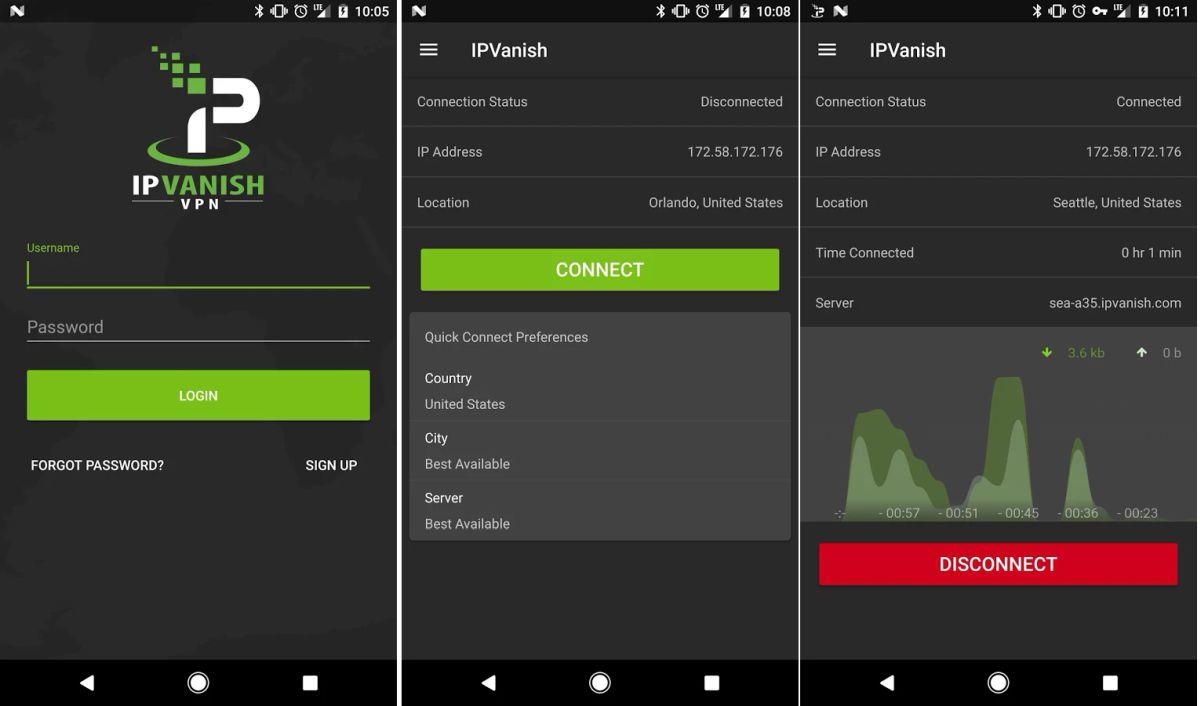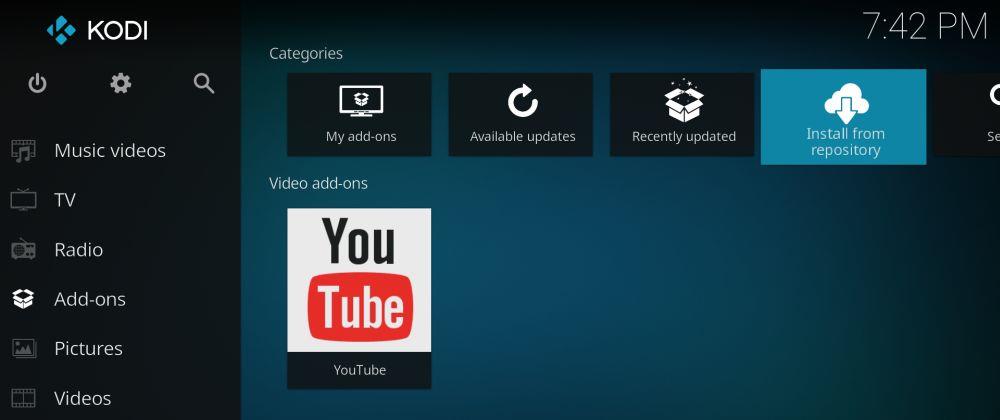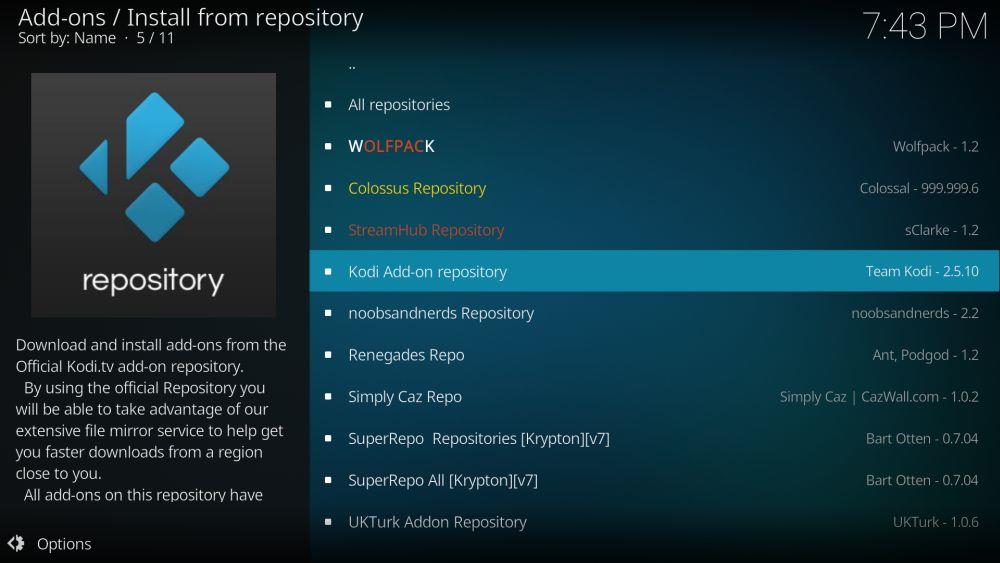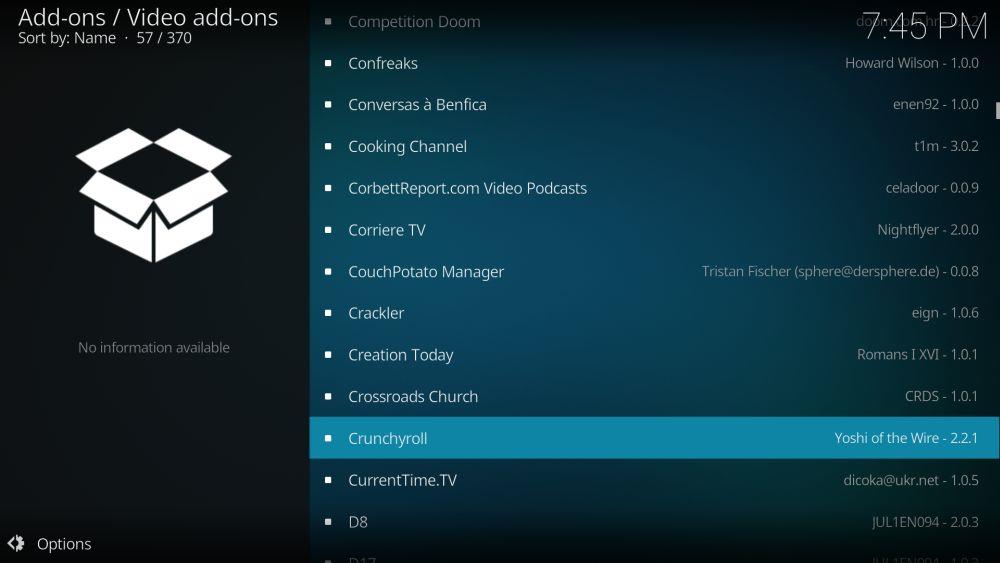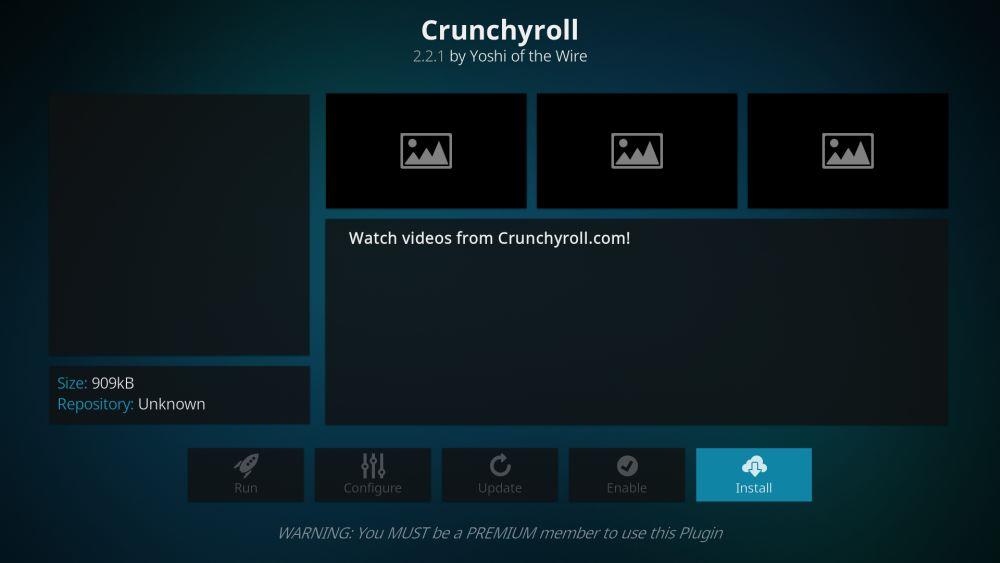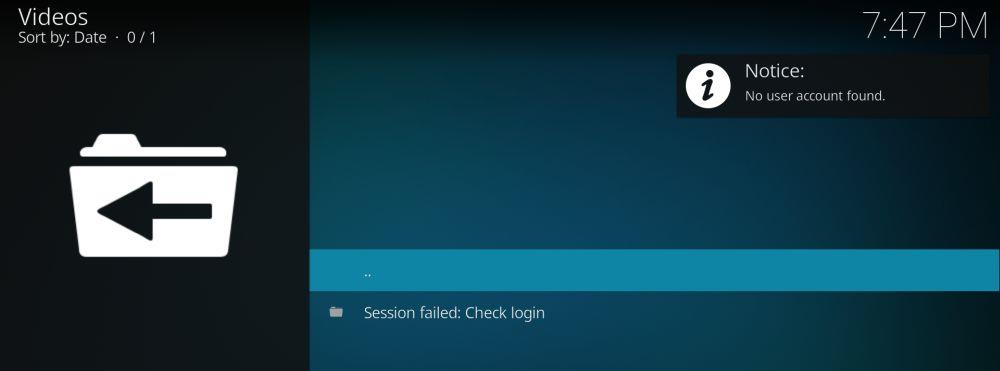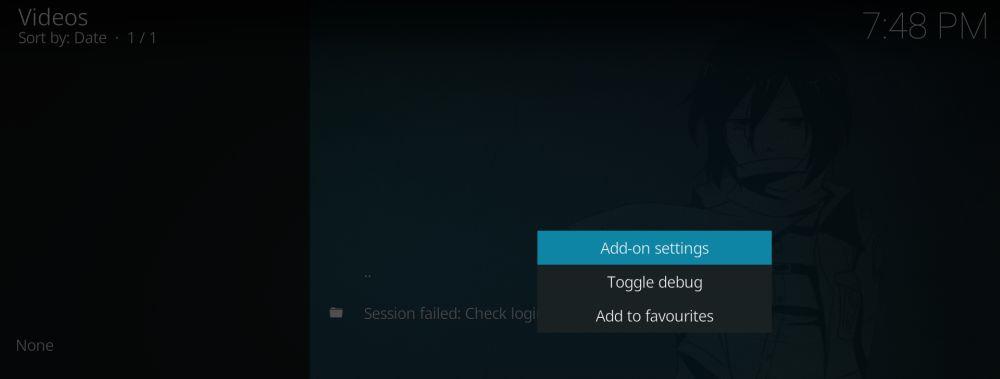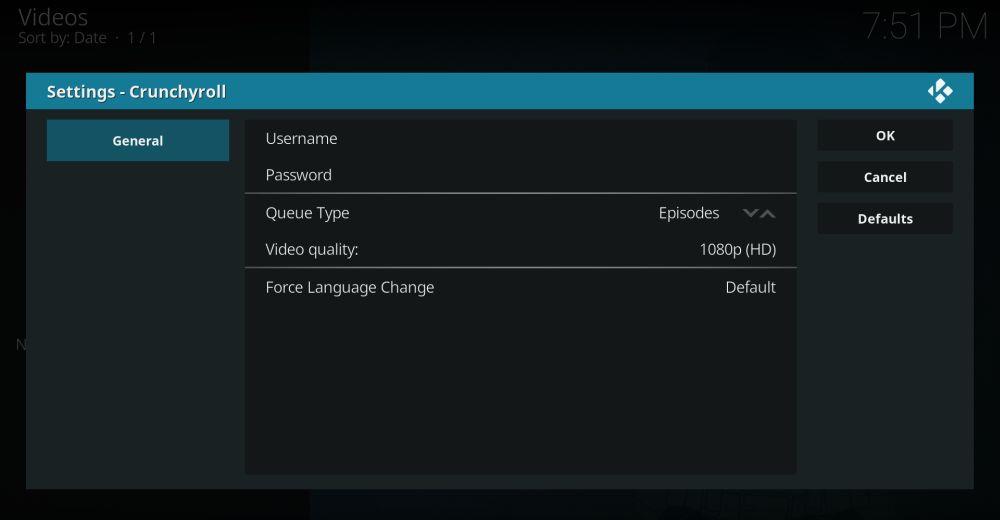Als je een animefan bent die buiten Japan woont, weet je dat het lastig kan zijn om de nieuwste afleveringen van nieuwe animes te vinden die je in hoge kwaliteit kunt streamen, vooral als je Engelse ondertiteling nodig hebt. Er zijn veel verschillende animestreamingsites, maar hun aanbod kan fragmentarisch zijn en de streams van lage kwaliteit. Als je animestreams in hoge kwaliteit wilt bekijken, raden we je aan de Crunchyroll-add-on voor Kodi te gebruiken .
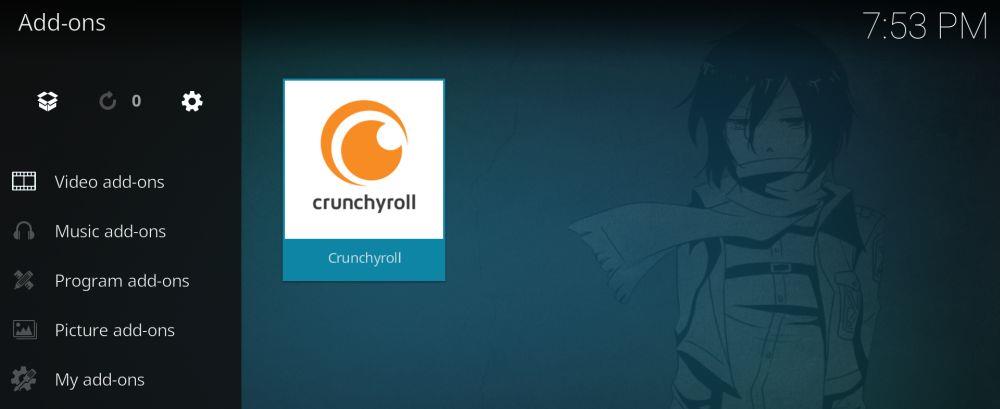
Crunchyroll is een van de populairste animestreamingsites op internet. Dat komt doordat het streams van hoge kwaliteit biedt van een ongelooflijk breed scala aan anime, inclusief de nieuwste releases. De ondersteuning voor Engels is uitzonderlijk goed, en alle content is beschikbaar met Engelse ondertiteling. Het mooiste is dat wanneer een gloednieuwe anime in Japan uitkomt, deze dezelfde dag nog beschikbaar is op Crunchyroll met Engelse ondertiteling. Dat betekent dat het een fantastische service is voor fans die op de hoogte willen blijven van de nieuwste releases in Japan.
Hieronder leggen we uit waarom je Crunchyroll zou willen gebruiken als add-on voor de Kodi-mediacentrumsoftware. Vervolgens laten we je zien hoe je de Crunchyroll-add-on installeert en gebruikt.
Krijg de #1 beoordeelde VPN
68% KORTING + 3 maanden GRATIS
Waarom je een VPN nodig hebt bij het gebruik van Kodi-add-ons
Voordat we verdergaan met de installatiehandleiding voor Crunchyroll, moeten we het even hebben over beveiliging en privacy. Zoals u wellicht weet, is de Kodi mediacentersoftware zelf open access en volledig legaal in gebruik . Sommige add-ons worden echter gemaakt door externe ontwikkelaars en zijn niet officieel goedgekeurd door Kodi. Deze add-ons kunnen worden gebruikt om toegang te krijgen tot auteursrechtelijk beschermde content en bevinden zich daarom in een juridisch grijs gebied. Als u deze add-ons gebruikt via een onbeveiligde internetverbinding, kunt u strafrechtelijk worden vervolgd of een boete krijgen.
Om uzelf te beschermen bij het gebruik van deze add-ons, raden we u aan een VPN (Virtual Private Network) op uw systeem te installeren. Deze netwerken werken door een klein stukje software op uw computer te installeren dat alle gegevens die u via uw internetverbinding verstuurt, versleutelt. Deze versleuteling houdt uw gegevens veilig en maakt het voor iedereen onmogelijk om ze te lezen – zelfs uw internetprovider of de overheid kan niet zien waar u online toegang toe hebt.
Legaliteit is geen probleem met de Crunchyroll-add-on, aangezien deze volledig wordt ondersteund door Kodi en legaal te gebruiken is. Er zijn echter nog andere goede redenen om een VPN te gebruiken. Ten eerste beschermt het je tegen hackers die je persoonlijke gegevens proberen te stelen, en het beschermt je tegen overheidsobservatie van je berichten, zoals e-mails of chatberichten. Vooral animefans willen misschien toegang krijgen tot websites of content die alleen in Japan beschikbaar zijn. Dit kan met een VPN. Je VPN kan ervoor zorgen dat het voor de website lijkt alsof je in Japan woont, waardoor je toegang krijgt tot webcontent of video's van buiten het land. Tot slot, als je veel anime streamt, heb je misschien gemerkt dat sommige sites die content streamen niet erg betrouwbaar zijn. Deze sites proberen mogelijk malware of virussen op je systeem te installeren, maar een VPN tussen je computer en de verdachte site helpt je te beschermen tegen deze aanvallen.
Beste VPN voor Kodi: IPVanish
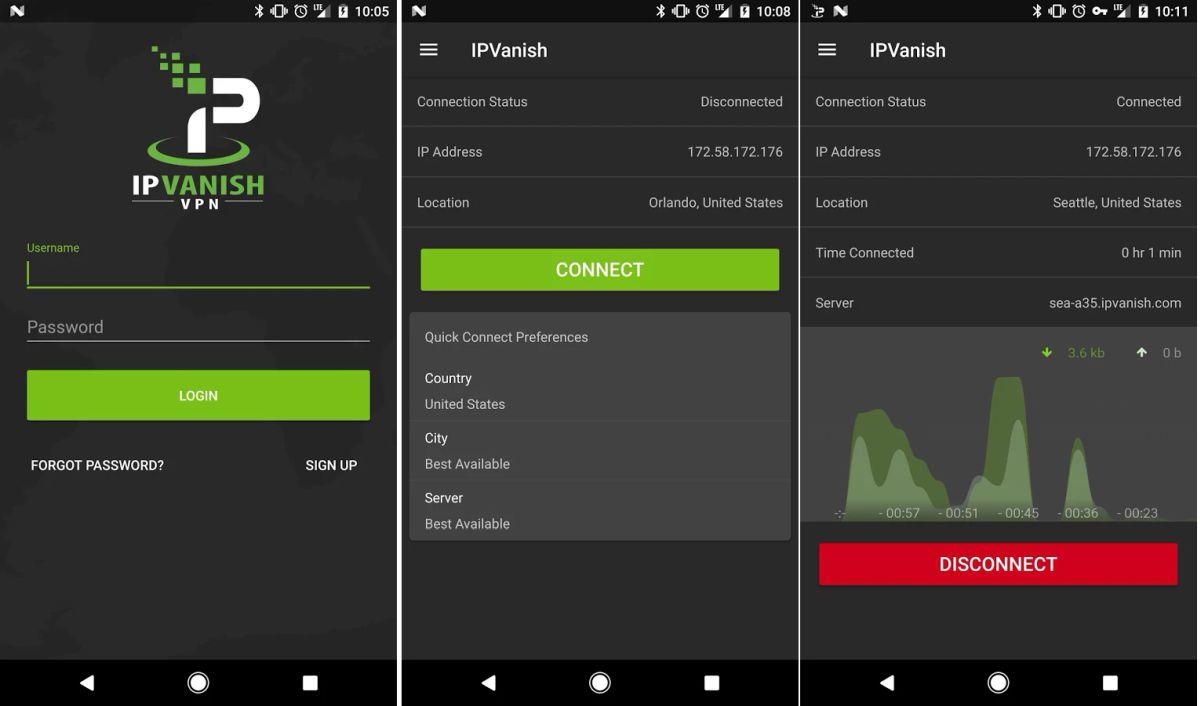
We kijken naar verschillende factoren bij het aanbevelen van een VPN-provider, en IPVanish voldoet aan al onze eisen. Deze omvatten:
- Geen logging . Het doel van een VPN is om je privacy en veiligheid te vergroten. Daarom is het niet verstandig om een VPN-provider te gebruiken die je internetgebruik in de gaten houdt en in je gegevens kan snuffelen. Wij vinden het van cruciaal belang om een VPN-provider te vinden die je privacy respecteert. IPVanish hanteert een strikt geen loggingbeleid, dus ze zullen je internetgebruik nooit registreren of monitoren.
- Veel servers in veel landen . Wanneer je een VPN gebruikt om toegang te krijgen tot internationale content, zoals sites of streams die alleen in Japan beschikbaar zijn, heb je een server nodig die beschikbaar is in het land waar je toegang toe hebt. IPVanish heeft meer dan 850 servers in meer dan 60 landen, waaronder Japan, zodat je altijd een snelle server kunt vinden in het land van je keuze.
- Snelle serversnelheden . Als je je VPN gaat gebruiken voor het streamen van video, heb je snelle servers nodig. Trage VPN-verbindingen zorgen ervoor dat je video's haperen, haperen of urenlang bufferen tussen clips. Om je video's vloeiend en in hoge kwaliteit af te spelen, heb je een VPN met hoge snelheden nodig. We hebben ontdekt dat IPVanish bijzonder snelle servers heeft die perfect zijn voor het streamen van video.
- Breed scala aan toegestaan verkeer . Als je geld uitgeeft aan een VPN, dan zou je die moeten kunnen gebruiken voor alles wat je nodig hebt. Sommige VPN-providers stellen beperkingen aan het type verkeer dat ze toestaan, bijvoorbeeld door het gebruik van torrents of andere P2P-downloads via hun servers te blokkeren. Maar IPVanish staat alle soorten verkeer toe, inclusief P2P-downloads, VoIP en natuurlijk videostreaming en internetten.
- Bruikbaar op alle soorten apparaten . Als u net als veel mensen bent, gebruikt u verschillende apparaten om toegang te krijgen tot internet, zoals pc's, Macs, telefoons en tablets. Een goede VPN biedt u de mogelijkheid om gegevens van al deze apparaten te versleutelen, zodat u veilig kunt browsen, waar u ook bent, op welk apparaat dan ook. IPVanish biedt software die kan worden geïnstalleerd op Windows, Mac, Android en iOS, en biedt zelfs de mogelijkheid om software rechtstreeks op uw router te installeren, zodat al het verkeer dat via uw verbinding gaat, wordt versleuteld.
IPVanish biedt een 7 dagen geld-terug-garantie, wat betekent dat je het een week lang risicoloos kunt uitproberen. WebTech360 Tips-lezers kunnen hier maar liefst 60% besparen op het IPVanish-jaarabonnement , waardoor de maandprijs daalt tot slechts $ 4,87 per maand.
Waarom de Crunchyroll add-on gebruiken?
Er zijn een paar goede redenen om de Crunchyroll-add-on voor Kodi te gebruiken, zelfs in plaats van de Crunchyroll-desktopwebsite. De eerste reden heeft te maken met de framerate, aangezien sommige gebruikers hebben geklaagd dat de Crunchyroll-desktopwebsite video afspeelt met een lage en haperende framerate. Als je merkt dat je desktopstreams schokkerig en niet vloeiend zijn, probeer dan de Crunchyroll-add-on. De add-on haalt content rechtstreeks van de Crunchyroll-servers en kan de video's dus met een hogere framerate afspelen, zonder vertraging of haperingen.
De tweede reden om de Crunchyroll-add-on te gebruiken, heeft te maken met ondertiteling. De meeste animefans kijken hun anime het liefst in het Japans, met Engelse ondertiteling die ze kunnen meelezen. Dit komt doordat de kwaliteit van de stemacteurs in Japan, waar het als een kunstvorm wordt beschouwd, zeer hoog is en de stemmen daardoor over het algemeen veel interessanter en karaktervoller zijn dan nagesynchroniseerde Engelse versies. Crunchyroll laadt en toont ondertitels op zowel de desktopwebsite als de Kodi-add-onformulieren. De ondertitelstijl op de desktopwebsite is echter een zeer groot lettertype met een dunne zwarte rand, wat prima is voor een situatie waarin je ver van het scherm zit. De Kodi-add-on gebruikt een kleiner lettertype met een dikkere zwarte rand, wat gemakkelijker te lezen is wanneer je dicht bij het scherm zit, zoals wanneer je een pc gebruikt.
Een nadeel van het gebruik van de Crunchyroll-add-on in plaats van de desktopversie is dat deze soms onvoorspelbaar kan zijn. Soms werken de streams niet of krijg je foutmeldingen wanneer je de add-on probeert te gebruiken. Als je je ooit afvraagt of de downtime van Crunchyroll iedereen of alleen jou treft, is het de moeite waard om dit te controleren voordat je verder gaat met het oplossen van problemen. Deze downtime duurt meestal niet lang, maar het kan zijn dat je even een pauze moet nemen en later terug moet komen om te kijken of de add-on weer werkt. Tot slot heb je een premium-account bij Crunchyroll nodig om de Kodi-add-on te gebruiken. Hiervoor moet je betalen, maar Crunchyroll biedt je wel de mogelijkheid om de premiumservice gratis uit te proberen, zodat je het eerst een paar weken kunt uitproberen en kunt zien of het de moeite waard is.
Hoe installeer ik de Crunchyroll-add-on?
Het installeren van de Crunchyroll-add-on is heel eenvoudig, omdat deze kan worden geïnstalleerd vanuit de standaard Kodi-repository. Dit betekent dat u geen nieuwe bronnen of repositories aan uw Kodi-systeem hoeft toe te voegen om deze add-on te downloaden. Volg deze eenvoudige stappen om de add-on te installeren:
- Begin op je Kodi-startscherm
- Beweeg de muis over de add-ons aan de linkerkant en klik op Installeren vanuit repository (rechterbovenhoek)
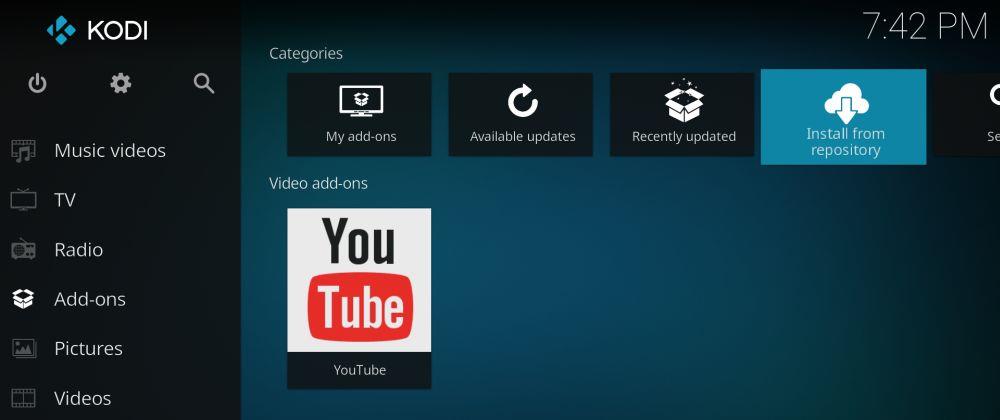
- Selecteer Kodi Add-on repository>
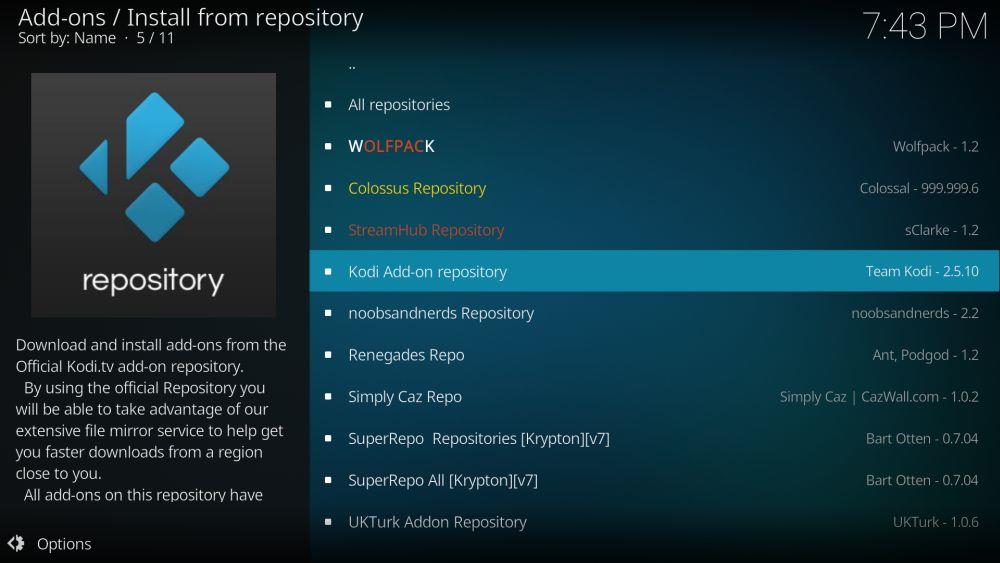
- Selecteer Video-add-ons
- Zoek Crunchyroll in de lijst en klik erop
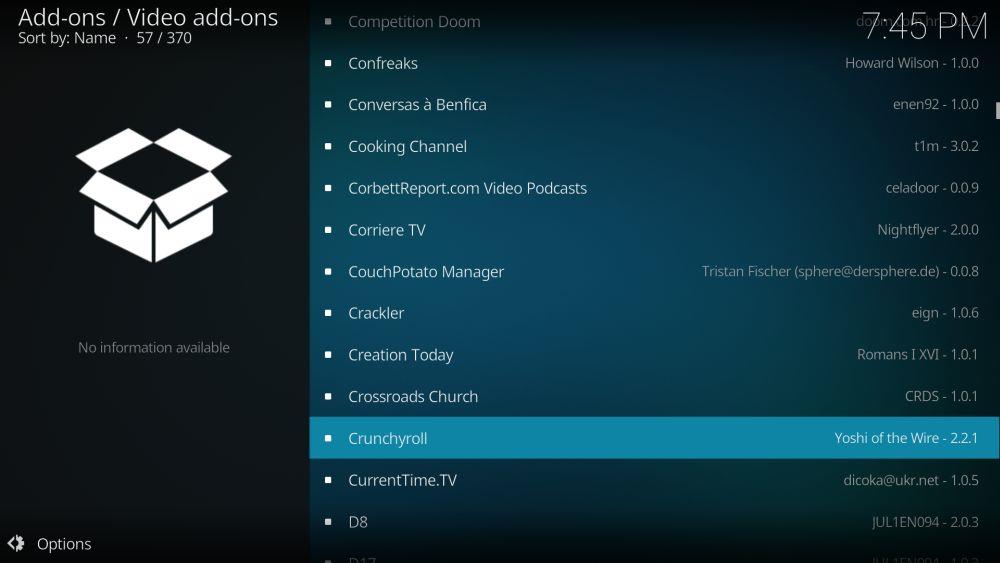
- Kies Installeren in het volgende menu
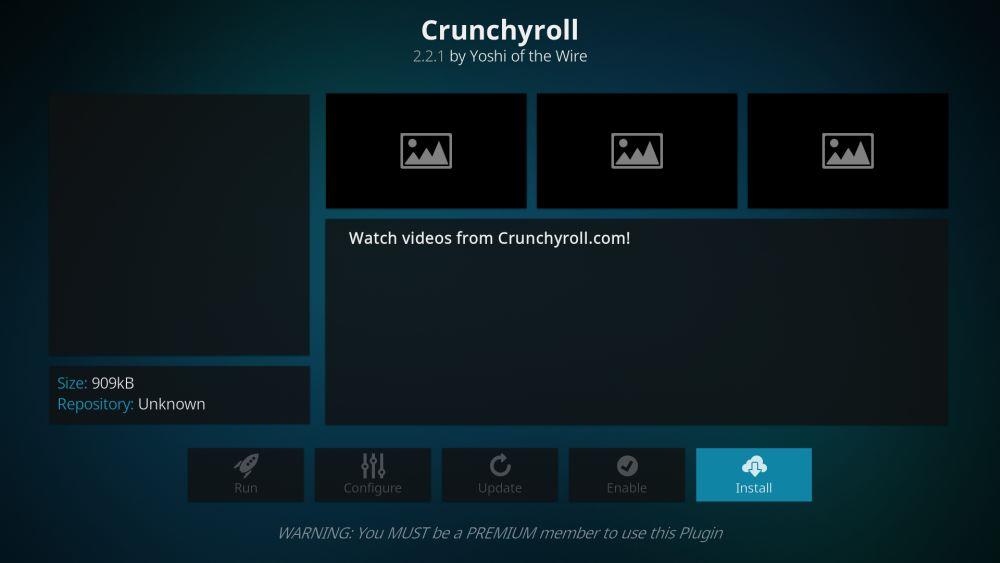
- Wacht even en je ziet een melding dat de add-on is geïnstalleerd
- Dat is alles! De add-on is klaar voor gebruik.
Hoe de Crunchyroll-add-on te gebruiken
Nadat u de Crunchyroll-add-on hebt geïnstalleerd, kunt u deze als volgt gebruiken:
- Begin op je Kodi-startscherm
- Ga naar VIDEO'S en vervolgens naar Add-ons
- Zoek het Crunchyroll-icoontje – het is het witte icoontje met een oranje cirkellogo erop
- Klik op Crunchyroll. U krijgt een melding dat er geen gebruikersaccount is gevonden.
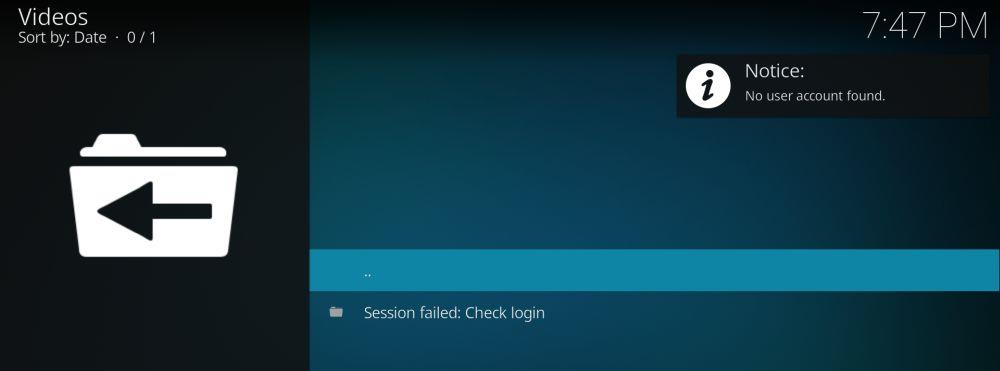
- Voer hier uw accountgegevens in (klik met de rechtermuisknop op Sessie mislukt en klik op Add-on-instellingen).
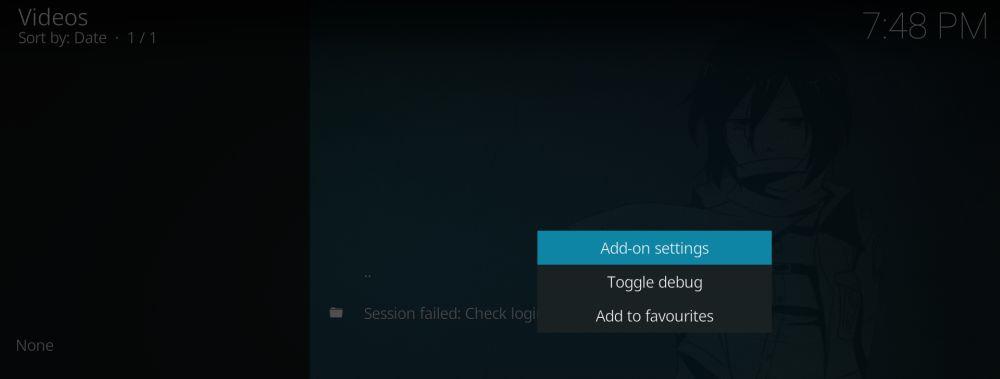
- Als u geen account hebt, moet u naar crunchyroll.com in uw browser gaan en daar een account aanmaken
- Als je deze melding mist, maak je dan geen zorgen. Je kunt later je inloggegevens nog eens toevoegen. Ga hiervoor naar je lijst met video-add-ons en klik met de rechtermuisknop op Crunchyroll. Klik op Add-ongegevens en vervolgens op Configureren in het menu aan de linkerkant. In het instellingenscherm dat verschijnt, kun je de gebruikersnaam en het wachtwoord invoeren waarmee je je net hebt aangemeld en vervolgens op OK drukken.
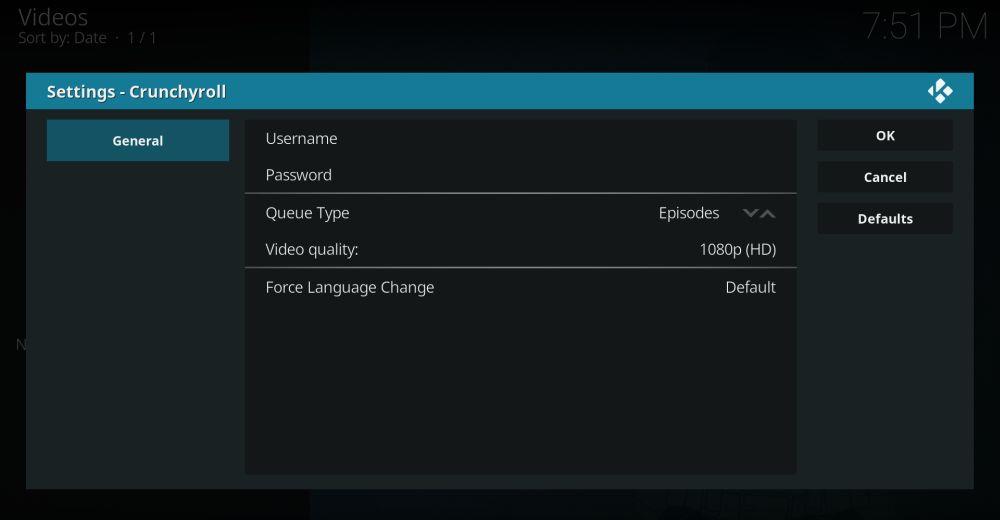
- Zodra de add-on geopend is, zie je opties voor Wachtrij, Geschiedenis, Anime en Drama. Met de eerste twee opties kun je animetitels opslaan om later te bekijken en door de afleveringen bladeren die je recent hebt bekeken. We gaan naar Anime om hun lijst met series te bekijken.
- Onder Anime zie je opties voor Populair, Simulcasts, Bijgewerkt, Alfabetisch, Genres en Seizoenen. Alfabetisch is de makkelijkste manier om een serie te vinden die je zoekt, of je kunt door de sectie Bijgewerkt bladeren om te zoeken naar nieuwe releases.
- Wanneer je een sectie kiest, zie je verschillende programma's, weergegeven door posters met de titels eronder. Klik op een poster om een volledige lijst met afleveringen te bekijken en klik vervolgens op de naam van een aflevering om de stream te starten.
- De videostream wordt geopend en u kunt genieten van prachtige 1080p-streams van de animeshow van uw keuze
Gerelateerde artikelen voor animeliefhebbers
Als je de Crunchyroll-add-on voor Kodi leuk vindt, dan vind je deze andere artikelen over animatie misschien ook leuk. Deze hebben we eerder gedeeld op WebTech360 Tips: